Windows Firewall genkender ikke domænetværk på Windows 10
Når du opretter forbindelse til et domænetværk eller et firmanetværk, skifter Windows Firewall til en domæneprofil. Profilen gælder for netværk, hvor værtssystemet kan autentificere til en domænecontroller. De to andre profiler er private og offentlige. Nu kan det ske, at når du opretter forbindelse til et domæne, skifter Windows Firewall- profilen ikke altid til Domain . Det sker normalt, når du bruger en tredjeparts virtuelt privat netværk(third-party virtual private network) ( VPN ) klient til at oprette forbindelse til et domænetværk. I dette indlæg vil vi tilbyde en løsning, der sørger for, at Windows Firewall skifter profilen i denne situation.
Windows Firewall genkender ikke domænetværk(Domain)
Det kan ske, at din Windows Firewall -profil ikke altid skifter til Domæne, når du bruger en tredjeparts VPN - klient. Årsagen til fejlen i at skifte til domæneprofil er tidsforsinkelsen i nogle tredjeparts VPN - klienter. Forsinkelsen opstår, når klienten tilføjer de nødvendige ruter til domænetværket. VPN'er(VPNs) ændrer IP-adressen, hver gang du skifter til en ny server, eller når du opretter en ny forbindelse. Som en permanent løsning anbefaler Microsoft , at VPN'erne(VPNs) bruger callback API'er(APIs) til at tilføje ruter, så snart VPN -adapteren ankommer til Windows . Dette er de tre API , som enVPN skal bruges til Windows .
- NotifyUnicastIpAddressChange : Advarer opkaldere om eventuelle ændringer af enhver IP-adresse, inklusive ændringer i DAD -tilstand.
- NotifyIpInterfaceChange : Registrerer et tilbagekald for meddelelse om ændringer til alle IP-grænseflader.
- NotifyAddrChanget : Underretter brugeren om adresseændringer.
Løsning for at skifte Firewall til domæneprofil(Workaround to switch Firewall to Domain Profile)
Hvis din VPN ikke tilbyder sådanne funktioner, og du ikke kan skifte til en anden VPN , så er her en løsning. Du eller it-administratoren kan vælge at deaktivere negativ cache for at hjælpe NLA -tjenesten, når den forsøger at registrere domæne igen.
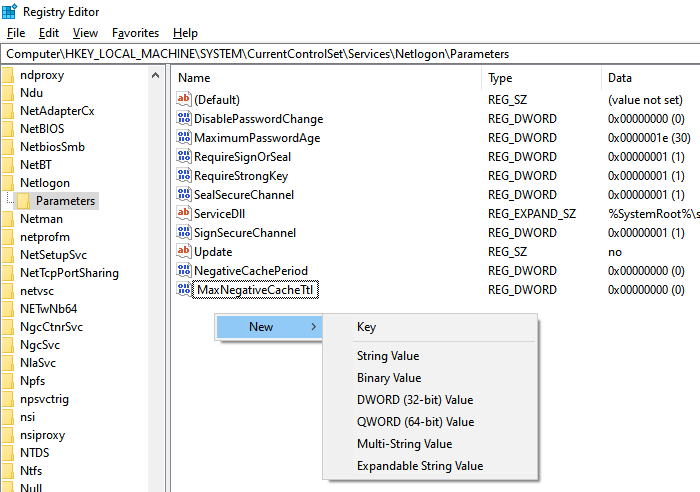
Hvis du har brug for at oprette en af disse nøgler, skal du højreklikke på en passende rude og vælge ny og derefter typen af nøgler. Her skal du højreklikke på højre rude og derefter vælge nyt DWORD .
Tilføj eller skift negativ cacheperiode(Add or change Negative Cache Period)
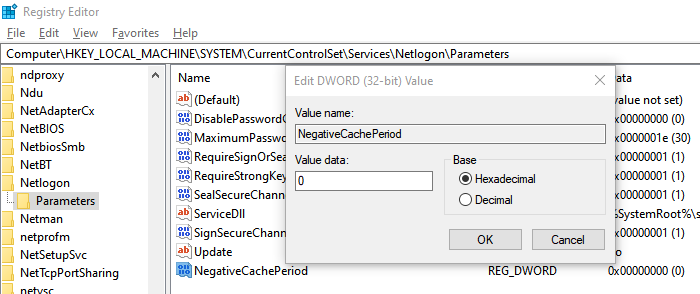
Deaktiver Domain Discovery negativ cache ved at tilføje NegativeCachePeriod registreringsdatabasenøglen til følgende undernøgle
- Åbn Registreringseditor og naviger til følgende nøgle:
HKEY_LOCAL_MACHINE\SYSTEM\CurrentControlSet\Services\NetLogon\Parameters
- Skift eller opret følgende DWORD med den foreslåede værdi
- Navn: NegativeCachePeriod
- Skriv: REG_DWORD
- Værdidata: 0
Standardværdien for den negative cache er 45 sekunder. Indstilling til nul vil deaktivere cachelagring.
Tilføj eller skift den maksimale negative cache TTL(Add or change the Max Negative Cache TTL)
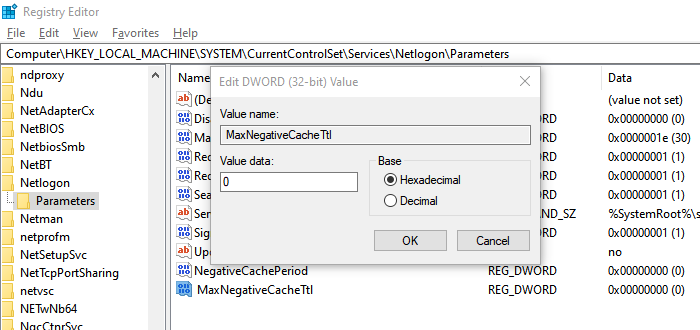
Hvis problemet stadig ikke er løst, er næste trin at deaktivere DNS -cache. Du kan opnå dette ved at tilføje MaxNegativeCacheTtl registreringsdatabasenøglen.
- Åbn Registreringseditor
- Naviger til følgende sti:
HKEY_LOCAL_MACHINE\SYSTEM\CurrentControlSet\Services\Dnscache\Parameters
- Skift eller opret følgende DWORD med den foreslåede værdi
- Navn: MaxNegativeCacheTtl
- Skriv : REG_DWORD
- Værdidata : 0
Standardværdien for den maksimale negative cache er fem sekunder. Når du indstiller det til nul , vil det deaktivere caching.
Jeg håber, at løsningen hjalp Windows Firewall - profil med at skifte til domæneprofil(Domain) , når du bruger en tredjeparts VPN - klient. Medmindre din VPN- klient understøtter tilbagekalds- API'en(API) for at give besked om ændringer, burde ændringerne i registreringsdatabasen(Registry) hjælpe.
Related posts
Windows Firewall forhindrer eller blokerer forbindelser til din computer
Sådan gendannes eller nulstilles Windows Firewall-indstillinger til standardindstillinger
Sådan bruger du Netsh-kommandoen til at administrere Windows Firewall
Sådan blokerer eller åbner du en port i Windows Firewall
Sådan tillades Pings (ICMP Echo-anmodninger) gennem Windows Firewall
Sikkerhed for alle - Gennemgå ZoneAlarm Free Antivirus + Firewall
Rette Active Directory-domænecontroller kunne ikke kontaktes
Ret Active Directory Domain Services er i øjeblikket ikke tilgængelig
Bedste gratis firewall-software til Windows 11/10 anmeldelse, download
OneClickFirewall: Bloker eller tillad internetadgang via kontekstmenu
Enkle spørgsmål: Hvad er Windows Firewall, og hvordan slår man den til eller fra?
Bloker apps og spil fra at få adgang til internettet med Windows Defender Firewall
Lukket port vs stealth port - Forskellen diskuteret
Sådan konfigureres Windows Firewall i Windows 11/10
Sådan konfigureres automatisk login til Windows 10-domæne eller arbejdsgruppe-pc
Sådan redigerer du listen over tilladte apps i Windows Defender Firewall (og blokerer andre)
Sådan blokerer du IP eller et websted ved hjælp af PowerShell i Windows 10
Importer, eksporter, reparer, gendan standard firewallpolitik i Windows 11/10
PrivateWin10 er et avanceret Windows 10 Privacy Tool
Sådan nulstiller du dine Windows Firewall-indstillinger (4 metoder)
